![[ Windows ]如何快速取出資料夾內所有檔案的名稱?](https://key.chtouch.com/ReadImage.ashx?OBlogPhotoItems=18203)
想要取得資料夾內所有檔案名稱包含副檔名,如果檔案不多還能用複製的方法一筆一筆的貼上,若是多了,那可能就不太適合,可以利用像是 Directory File List (免安裝) 免費軟體來製作,另外一種方法可以自製一個 bat 檔,放在要取得檔案名稱的資料夾內,執行後,便可產生一個內容為該資料夾內所有檔案名稱的文字檔。
繼續閱讀»»»
KeyChtouch 發表在 痞客邦 留言(0) 人氣()
![[ Google 文件 ]如何設置首字放大?](https://key.chtouch.com/ReadImage.ashx?OBlogPhotoItems=18202)
看報章、雜誌文章時,常會看到文章內文的第一個字被放大,也就是第一段的開頭的第一個字非常醒目,如果是使用 Microsoft office 的 Word 進行文書編輯,其有內建首字放大功能可用,那如果是使用 Google 文件又該如何設置呢?其實也不難,僅須利用繪圖功能再搭配文繞圖的功能,即可以輕鬆完成。
繼續閱讀»»»
KeyChtouch 發表在 痞客邦 留言(0) 人氣()
![[ Windows ]如何調整的工作列大小及位置?](https://key.chtouch.com/ReadImage.ashx?OBlogPhotoItems=18192)
使用 Windows 作業系統,工作的管理基本都是靠螢幕下方的「工作列」,工作列上,除了有[ 開始 ]按鈕,日期、時間,搜尋...外,還有使用者釘選要快速開啟的各項檔案或是應用程式,因此,工作列的大小及其位置,就需要能讓使用者自行調整成自己的工作習慣,至於該如何調整,Windows 10在介面上與前幾個版本的作業系統已有大幅度的不同,文中保留較舊版本的調整方法,並加入 Windows 10 介面的操作步驟。
繼續閱讀»»»
KeyChtouch 發表在 痞客邦 留言(0) 人氣()

基於位置服務的擴增實境(Augmented Reality,簡稱 AR)其成功案例,以遊戲類來說,應屬 Pokémon GO 手機遊戲,其主要將虛擬物件隨機出現在各個地點的實境上,引起玩家需移動前往該實際地點抓取,如果,沒玩該款遊戲,也想體驗擴增實境的魅力,只要使用手機開啟 Google 搜尋特殊關鍵字,例如狗、貓、熊貓、獅子、老虎...等動物名稱就可以,除了可以用 3D檢視該動物外,還可以將活生生的將該動物放到你現在所處的環境中,還能發出該動物特有的叫聲,相當逼真,而最近 Google 又新增 Pac-Man 這個關鍵字,其內含有 Hello Kitty、小精靈(吃豆人)、布丁狗、哥摩拉、太鼓之達人、超人力霸王、EVA...等,同樣可 3D檢視,亦可融合到目前所處空間中來顯示。
繼續閱讀»»»
KeyChtouch 發表在 痞客邦 留言(0) 人氣()
![[ Windows ]如何使用鬧鐘、時鐘、計時器及碼錶等功能?](https://key.chtouch.com/ReadImage.ashx?OBlogPhotoItems=18180)
現在手機都有內建鬧鐘、時鐘、計時器及碼錶等功能,但如果是在電腦前工作,不方便使用手機計時或提醒,可以來使用 Windows 內建的鬧鐘應用程式,其包含有世界時鐘、計時器與碼表功能,讓你在電腦前也可以提醒與計時,避免超時工作,影響健康。
繼續閱讀»»»
KeyChtouch 發表在 痞客邦 留言(0) 人氣()
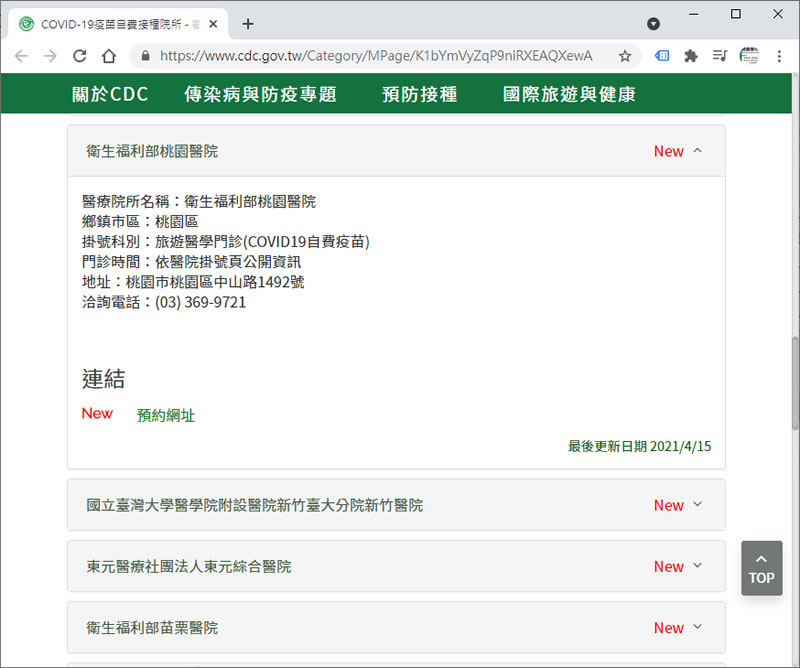
這幾天預約施打自費牛津 AZ疫苗爆滿的新聞與可公費接種疫苗的醫護人員、第一線防疫人員、航空機組員、防疫計程車駕駛的冷清,對比之下實在有點天差地別,形成自費旺、公費冷的現象,但不論何種原因要接種疫苗,至少有機會可自費,至於有那些醫療院所可以施打,又其如何在網上預約,衛生福利部疾病管制署均有提供相關資訊,可以前往查看。
繼續閱讀»»»
KeyChtouch 發表在 痞客邦 留言(0) 人氣()
![[ Windows ]如何利用「儲存空間感知器」由系統自動刪除暫存檔案,釋放硬碟空間?](https://key.chtouch.com/ReadImage.ashx?OBlogPhotoItems=18167)
在 Windows 10 的 Creators Update 1703 版本中新增了一些功能,其中「儲存空間感知器」則是專為硬碟空間所設計的,例如我們安裝一些應用程式,而這些程式常常在安裝時或執行時需要額外的硬碟空間來儲存某些檔案或記錄,當不再使用該程式,甚至是已經解除安裝了,這些暫存的檔案依舊會存在;又例如放在資源回收筒的已刪除檔案,不手動清除,同樣是會占用硬碟空間的。當開啟「儲存空間感知器」後,這些動作就會交給系統自動去執行,確保硬碟空間所儲存的檔案都是有用的。
繼續閱讀»»»
KeyChtouch 發表在 痞客邦 留言(0) 人氣()
![[ LINE ]如何用電腦版還原條碼內容?](https://key.chtouch.com/ReadImage.ashx?OBlogPhotoItems=18162)
QR Code 屬二維條碼,其比一維條碼記載資料量更多,且可以記載更複雜的資料,比如票證、網路連結或是報稅資料等。掃描一個 QR Code,如果是網路連結,應用程式通常會很貼心的自動開啟該連結以方便使用者進行瀏覽,但如果不想開啟,只想要知道條碼內所記載的內容,該如何做呢?網路上有很多可還原條碼內容的免費服務可用,另外,我們也可以直接使用電腦版的 line 來還原,且步驟也很簡單。
繼續閱讀»»»
KeyChtouch 發表在 痞客邦 留言(0) 人氣()
![[ Windows ]如何使用注音輸入法打出簡體中文字?](https://key.chtouch.com/ReadImage.ashx?OBlogPhotoItems=18159)
不管是作業、報告或其他,對有輸出簡體中文需求的文書編輯作業而言,如果不想再去學漢語拼音或是先用繁體打好再去轉成簡體中文的方式,那還有什麼方法可以應用呢?其實,最簡單的方式就是透過自己熟悉的輸入法,像是注音、倉頡或是速成等種類的輸入法,透過對 Windows 作業系統進行簡單的設定,便能讓使用者利用自己最熟悉的輸入法,輸出簡體中文字。
繼續閱讀»»»
KeyChtouch 發表在 痞客邦 留言(0) 人氣()
![[ Windows ]如何讓應用程式隨電腦啟動而自動執行?](https://key.chtouch.com/ReadImage.ashx?OBlogPhotoItems=18153)
讓應用程式隨 Windows 作業系統啟動時自動執行,有其優、缺點,優點是減省人工後續的干預,而缺點就是拖慢系統啟動的效能,至於怎麼權衡,則端看管理者,要查看及停用會隨電腦開機而自動執行的應用程式,可以在開啟「工作管理員」後,切換到「開機」頁籤中來查看與操作,至於,如何加入應用程式使其隨電腦開機而自動執行,也只要將應用程式的捷徑放到[啟動] 資料夾內,就可以完成。
繼續閱讀»»»
KeyChtouch 發表在 痞客邦 留言(0) 人氣()
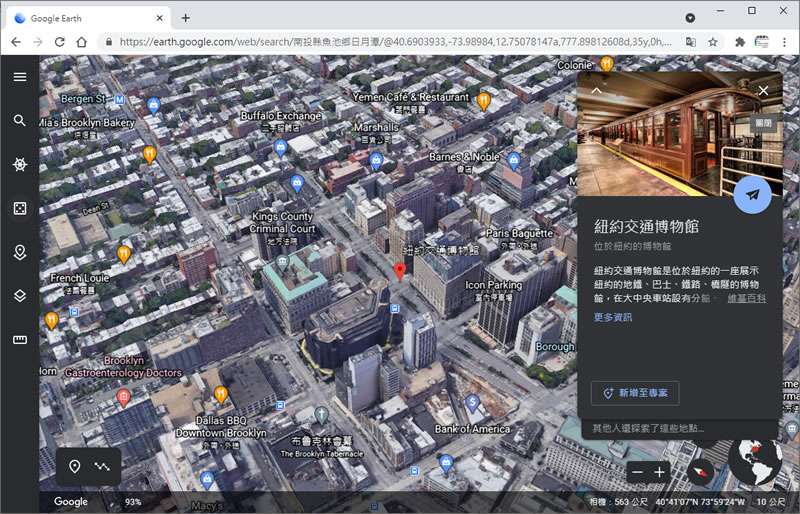
Google Earth 是把衛星相片、航空照相與 GIS 結合在一個三維模型的地球上的軟體,支援多種作業系統平台,而在以前你可能只能在 Google地圖裡面的「Google 地球」使用或是安裝 Google 地球的應用程式才能使用,,現在起 Google 已將「Google地球」做成網頁版,讓你不再需要在安裝軟體,就能讓你用各種視覺角度來看全世界的風景名勝,或是以 3D及街景的方式來檢視地圖,也能透過「資訊卡」的方式來學習各種地理知識,讓以前的想像,可化成實景,增加理解。
繼續閱讀»»»
KeyChtouch 發表在 痞客邦 留言(0) 人氣()
![[ Word ]如何讓文字方塊中的文字水平和垂直都居中?](https://key.chtouch.com/ReadImage.ashx?OBlogPhotoItems=18140)
使用 Microsoft office Word 進行文書編輯時,如果使用到「文字方塊」要將方塊中的文字垂直和水平都居中時,非常難以調整,Enter、tab、空白格怎麼調整都不夠精準,如果你也有這樣的困擾,可以試試文中簡便的方法。
繼續閱讀»»»
KeyChtouch 發表在 痞客邦 留言(0) 人氣()
![[ 命令提示字元 ]如何利用 SystemInfo 指令取得 Windows 系統資訊?](https://key.chtouch.com/ReadImage.ashx?OBlogPhotoItems=18130)
Windows 本身就有圖形介面來提供像是作業系統名稱、產品識別碼、BIOS 版本、Windows 安裝目錄、記憶體、已安裝的 Hotfix、網路卡...等等的系統資訊,只不過可能會分散在個別不同的功能內,若想要一次便能夠完整查詢,可以來利用「命令提示字元」來輸入 SystemInfo 指令,便可一次取得上述所有資訊。
繼續閱讀»»»
KeyChtouch 發表在 痞客邦 留言(0) 人氣()
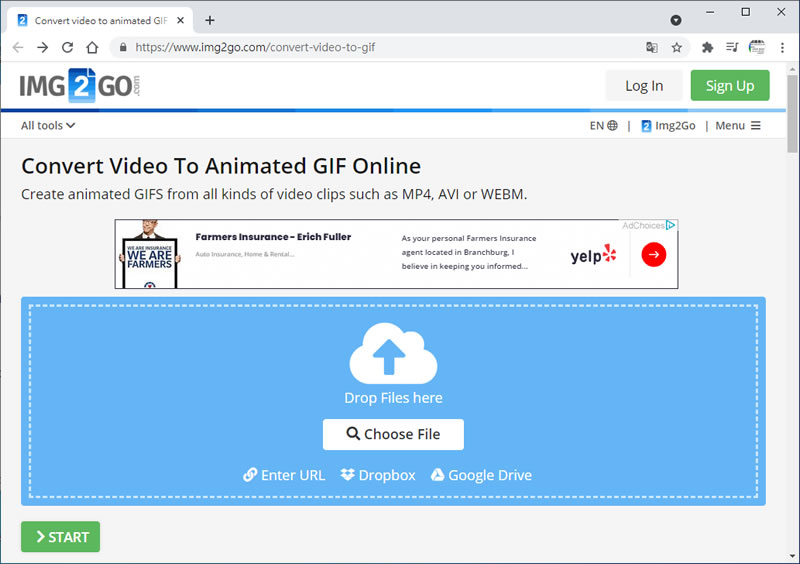
精彩的瞬間,靜態圖片不足表達,如果用影片則須等待播放時間,或許可以考慮使用 GIF 動畫,IMG2GO 這個網站旗下的 Convert Video To Animated GIF Online 這個免費服務,相較類似的服務,其有無時間限制及影像尺寸、銳化、去除鋸齒等可控品質等優點,該服務免註冊即可使用,完成後所下載的檔案也不會有浮水印,有影片轉 GIF 動畫的需求,不妨可以試試。
繼續閱讀»»»
KeyChtouch 發表在 痞客邦 留言(0) 人氣()

PDF 檔案可以設定像是開啟密碼、列印、文字複製...等等的保全限制,用以保護檔案,但如果真有需要引用檔案內的內容,說實在的也不需要按原文自己敲打一遍,網路上有很多教學文告訴我們只需要透過 Google Chrome 瀏覽器的列印功能,便可以快速的解除有文字複製的保全設定,但,如果該 PDF 檔案同樣有設定限制列印的保全設定呢?無法使用瀏覽器內的列印功能,自然無法另存 PDF 檔案,那麼該如何做呢?答案同樣在 Google。
繼續閱讀»»»
KeyChtouch 發表在 痞客邦 留言(0) 人氣()

適當的將圖片背景模糊,並以局部放大的方式將重點清晰的標示出來,有助於凸顯圖片的重點,但,這對沒有圖片編輯經驗的我們來說,要將圖片做出這樣的效果,恐有些門檻,還好, ProductShot 這個免費網站可以協助我們,其功能就是將圖片局部放大並模糊背景,使用這可以自行調整模糊的程度,局部放大的範圍,甚至是局部放大內再放大,該服務免註冊,下載的圖片也不會有浮水印,完工後的圖片立即可做後續的應用,相當不錯用。
繼續閱讀»»»
KeyChtouch 發表在 痞客邦 留言(0) 人氣()
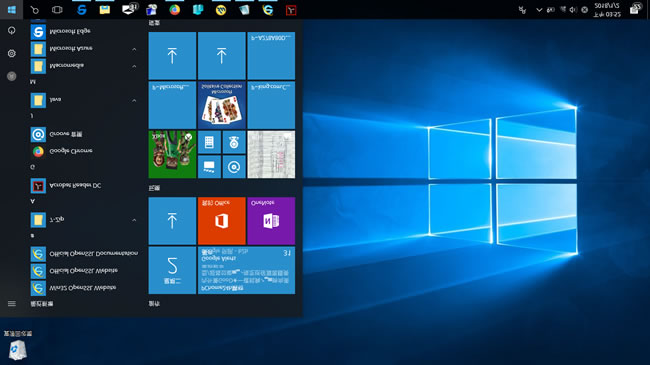
如果礙於環境或螢幕尺寸的限制,螢幕擺放的方式有上、下顛倒,左、右翻轉的需要,理所當然的 Windows 的顯示方向也要跟著顛倒與翻轉,才能搭配,那麼如何才能使 Windows 作業系統上、下顛倒,左、右翻轉的來顯示呢?答案就是使用 Ctrl +Alt +上、下、左、右方向鍵的快速鍵組合,就能讓 Windows 搭配螢幕擺放的方式。
繼續閱讀»»»
KeyChtouch 發表在 痞客邦 留言(0) 人氣()
![[ Windows ]如何快速顯示滑鼠指標目前位置,提升參與者的注意力?](https://key.chtouch.com/ReadImage.ashx?OBlogPhotoItems=18110)
利用電腦投影教學或簡報時,若是直接使用滑鼠指標來指出目前所講內容時,常會讓參與者的視線需要去搜尋目前滑鼠指標位置,或是教學、簡報者,希望指出重點位置,常常都會快速移動滑鼠指標來吸引參與者的注意,若沒有利用專業的簡報軟體或是不想安裝其他應用軟體時,可以試試來調整 Windows 系統對滑鼠指標的設定,只要按下[ Ctrl ]快速鍵,立刻讓參與者知道目前滑鼠指標位置。
繼續閱讀»»»
KeyChtouch 發表在 痞客邦 留言(0) 人氣()
![[ LINE ]如何設定單一或全部好友的聊天室背景?](https://key.chtouch.com/ReadImage.ashx?OBlogPhotoItems=18109)
line 聊天室是可以換背景的,除了內建的背景圖外,使用者也可以上傳自己的圖片,不論是針對單一好友或是全部,例如男、女朋友,就可以將之間的聊天室背景換成對方的圖片,過了年紀亦或是沒男、女朋友也可以換成自己喜歡的偶像或是自己拍攝的圖片,這樣聊起天來也多了親切感,而這一切我們都可以透過 line 內建的背景設定來完成。
繼續閱讀»»»
KeyChtouch 發表在 痞客邦 留言(0) 人氣()
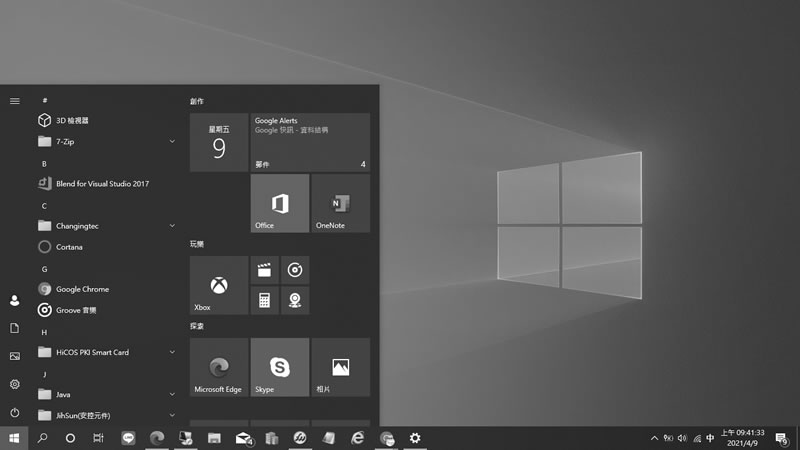
如果想要讓自己在電腦前工作的更專心、更有效率,免除色彩所帶來的干擾,可以試試將 Windows 作業系統由彩色轉變成黑白來顯示,Windows 10 在[ 設定 ]功能內有一個內建的色彩濾鏡功能,原是用來協助有色盲的用戶,但它也有一個灰階選項,可以讓螢幕變成黑白色,另外,除了可在設定中來設定外,也可以開啟使用 [ Ctrl ]+[ Windows 視窗鍵 ]+[ C ]快速鍵來切換。
繼續閱讀»»»
KeyChtouch 發表在 痞客邦 留言(0) 人氣()



